Steam是全球最受欢迎的游戏平台之一,但有时候可能会遇到无法连接网络的问题,导致商店、好友列表甚至游戏都无法访问。遇到这种情况,不用着急,本文将为你提供详细的解决方案,帮助你快速恢复Steam的网络连接。
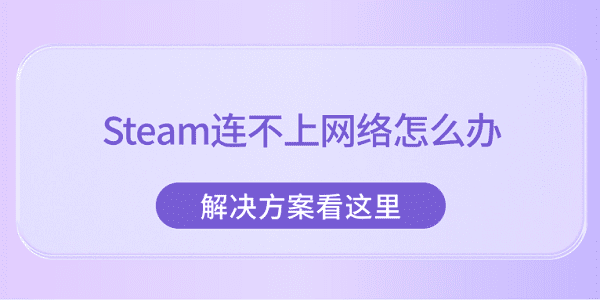
一、检查网络连接是否正常
首先,需要确保你的网络连接本身没有问题。如果你的网络本身不稳定,即使Steam没有问题,依然会导致无法连接。
1、打开浏览器,访问任意网页,如百度或Google,检查是否可以正常加载。
2、断开路由器电源10秒,然后重新插上电源,同时重启电脑。

3、如果你使用的是Wi-Fi,尝试使用网线直接连接电脑,以排除Wi-Fi信号问题。
4、如果其他设备(如手机或平板)也无法正常上网,说明是网络问题,可以联系你的宽带运营商解决。
二、更新网卡驱动
其次,电脑网络连接状态也跟网卡驱动有关。如果你的网卡驱动版本过期或与系统不兼容,都可能会影响Steam的联网功能。通过驱动人生更新网卡驱动,可以解决很多未知的网络连接问题。
1、点击此处下载并安装驱动人生。

 好评率97%
好评率97%  下载次数:4759235
下载次数:4759235 2、打开驱动人生,进入“驱动管理”页面进行扫描。
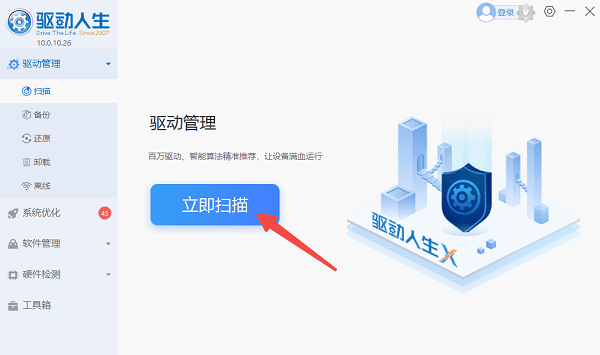
3、扫描完成后,如果显示“网卡驱动”需要更新,点击“升级驱动”,等待程序自动下载并安装最新的网卡驱动。
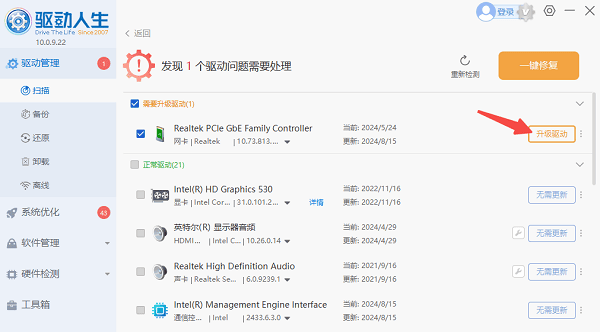
4、等待更新完成后重启电脑,再尝试重新打开Steam,检查是否恢复连接。
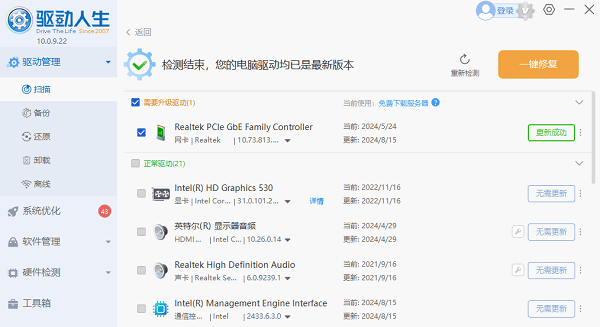
三、清除Steam缓存和DNS缓存
Steam的缓存数据可能会影响网络连接,此外,DNS解析错误也可能导致连接问题。因此,清理缓存和刷新DNS可能会有所帮助。
1、清理Steam缓存
关闭Steam客户端。
按下 Win + R 键,输入 %appdata%\Steam,按 Enter。
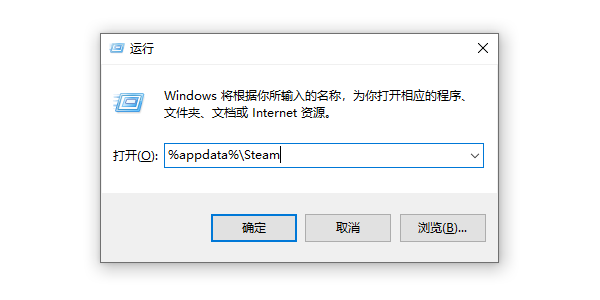
删除 config 和 htmlcache 文件夹,建议在删除前先进行备份。
重新启动Steam,检查是否恢复连接。
2、刷新DNS缓存
按下 Win + R 键,输入 cmd,然后按 Enter 打开命令提示符。
在命令提示符中输入以下命令,并逐个回车执行:
ipconfig /flushdns
ipconfig /release
ipconfig /renew
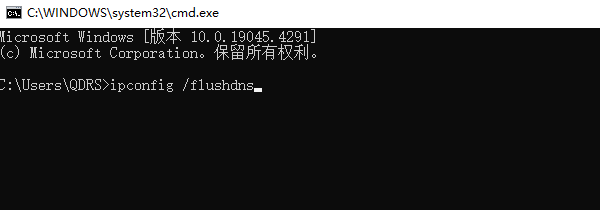
执行完成后,重新启动Steam客户端,检查是否可以联网。
四、修改网络设置
某些网络环境(如校园网、公司网络)可能会限制Steam的访问,或者你的DNS解析存在问题,可以尝试修改网络设置。
1、关闭代理服务器
按下 Win + R 键,输入 inetcpl.cpl,按 Enter 打开“Internet 属性”。
进入“连接”选项卡,点击“局域网设置”。
确保“为LAN使用代理服务器”选项未勾选。
点击“确定”并重启电脑。
2、使用Google或Cloudflare DNS
按下 Win + R 键,输入 ncpa.cpl,按 Enter 打开“网络连接”。
右键当前的网络连接,选择“属性”。
选择 Internet 协议版本 4(TCP/IPv4),点击 属性。
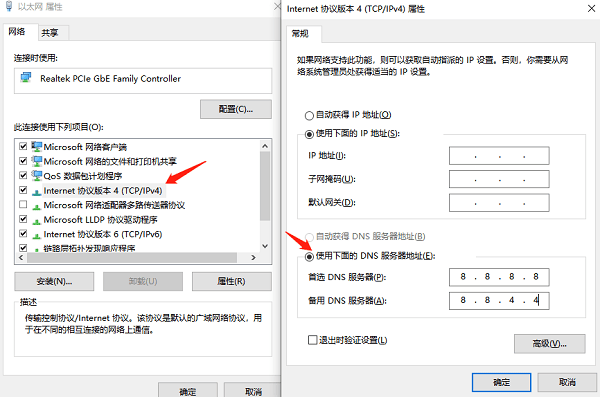
选择 使用下面的DNS服务器地址,输入以下DNS:
Google DNS:8.8.8.8 / 8.8.4.4
Cloudflare DNS:1.1.1.1 / 1.0.0.1
点击“确定”并重启电脑,再次尝试Steam连接。
五、关闭防火墙和安全软件
某些杀毒软件或Windows防火墙可能会错误地屏蔽Steam的网络连接,导致无法正常使用。
1、关闭Windows防火墙
按下 Win + R 键,输入 control,按 Enter 打开控制面板。
进入 系统和安全 > Windows Defender 防火墙。
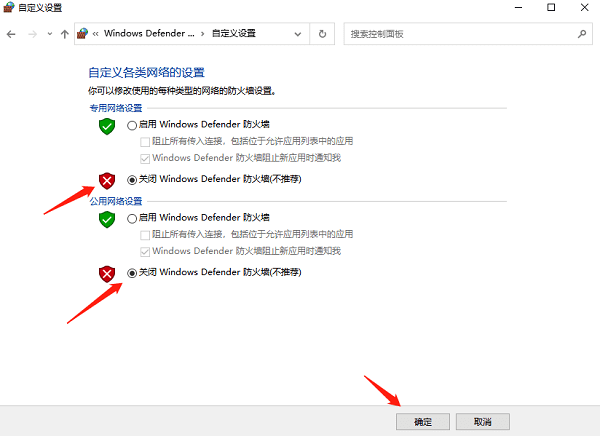
点击“启用或关闭Windows Defender防火墙”,选择“关闭Windows Defender 防火墙”。
重新启动Steam,测试是否可以连接。
2、关闭安全软件
如果你使用的是第三方杀毒软件,可以尝试临时关闭其网络防护功能,然后重新打开Steam。

 好评率97%
好评率97%  下载次数:4759235
下载次数:4759235 以上就是steam连不上网络的解决方案。希望对大家有所帮助。如果遇到网卡、显卡、蓝牙、声卡等驱动的相关问题都可以下载“驱动人生”进行检测修复,同时驱动人生支持驱动下载、驱动安装、驱动备份等等,可以灵活的安装驱动。



